windows10怎么调节电脑亮度呢,用户使用win10的时候,假如屏幕显示亮度不适合,那就需要调节亮度,但是很多用户不太明白如何调亮度。所以问大家关于怎么调节亮度的问题,下面就带给大家关于windows10怎么调节电脑亮度方法介绍的内容,用户们通过此教程可以很快学会哦。
windows10怎么调节电脑亮度
1、Win10系统右下角找到单击【通知中心】图标,然后点击【夜间模式】可以发现屏幕亮度变暗,那么如何调节其他亮度呢?请看下一步。

2、右击【夜间模式】选择【转到设置】,然后在显示设置下方单击【夜间模式设置】。
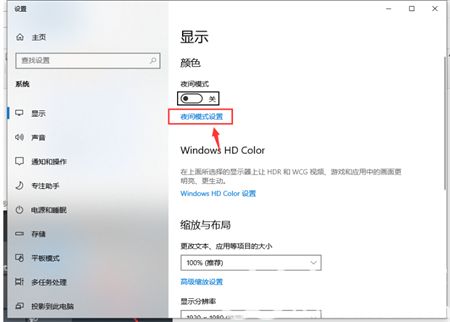
3、接下来滑动调节条就可以调整夜间模式的亮度了。
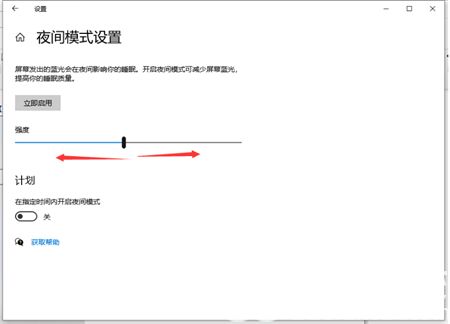
以上就是windows10怎么调节电脑亮度的内容了,希望能帮助到大家。